Làm sao để tắt hoàn toàn trạng thái online trên Facebook và Facebook Messenger?
Trong khi đã tắt trạng thái hoạt động nhưng mọi người vẫn biết bạn đang online, làm sao để tắt hoàn toàn trạng thái hoạt động trên Faebook Messenger?
Trên thực tế, đây là vấn đề xung đột cài đặt giữa hai ứng dụng Facebook và Facebook Messenger, bài viết này sẽ hướng dẫn bạn cách xử lý nó.
Rất nhiều người dùng không nhận ra họ có hai chỗ để cài đặt trạng thái online: từ ứng dụng Facebook và từ ứng dụng Facebook Messenger. Chính vì vậy, nếu bạn muốn online ẩn danh hoàn toàn, bạn không chỉ phải tắt trạng thái online trên Facebook, mà bạn còn cần tắt trạng thái online trên Facebook Messenger.
Sau đây là hướng dẫn chi tiết cách tắt trạng thái online trên cả Facebook và Messenger.
Bước 1: Tắt trạng thái online từ ứng dụng Facebook
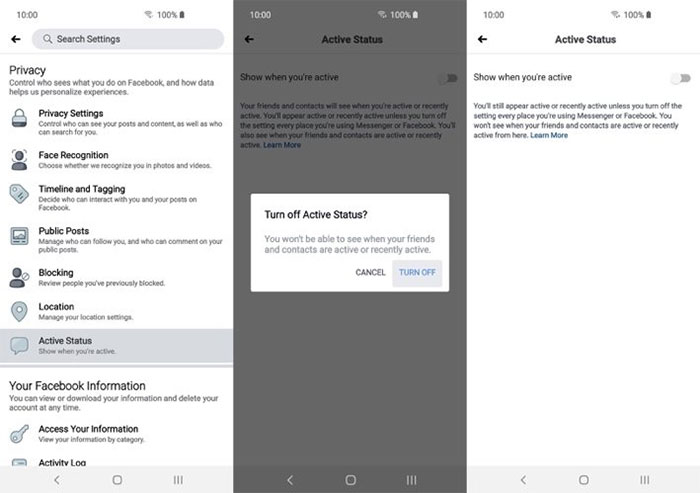
Cài đặt cho phép tắt trạng thái online nằm sâu bên trong trình đơn cài đặt của ứng dụng Facebook. Điều này lý giải vì sao nhiều người không nhận ra sự tồn tại của nó.
Mở ứng dụng Facebook và bấm nút trình đơn hình ba thanh ngang. Di chuyển xuống dưới và chọn Settings & Privacy (Cài đặt & quyền riêng tư). Chọn Settings (Cài đặt), sau đó cuộn tiếp xuống dưới đến phần Privacy (Quyền riêng tư). Tìm và chọn tùy chọn Active Status (Trạng thái hoạt động), sau đó tắt công tắc nằm bên cạnh tùy chọn Show when you’re active (Hiển thị khi bạn hoạt động).
Đến đây, bạn chỉ mới hoàn thành một nửa chặng đường ẩn danh của mình, để hoàn tất nửa còn lại, bạn cần hoàn thành bước thiết lập tiếp theo sau đây.
Bước 2: Tắt trạng thái hoạt động trên ứng dụng Messenger
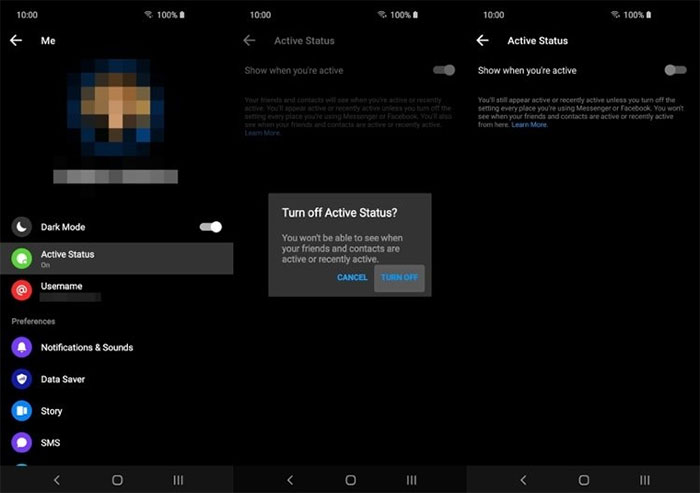
Mở ứng dụng Facebook Messenger, sau đó bấm lên biểu tượng ảnh đại diện ở phía trên góc phải của màn hình chính. Tìm và chọn tùy chọn Active Status (Trạng thái hoạt động). Bây giờ, bạn chỉ cần tắt công tắc nằm bên cạnh tùy chọn Show when you’re active (Hiển thị khi bạn hoạt động).
Kể từ bây giờ trở đi, bạn có thể thoải mái duyệt News feed (Trang tin) trên Facebook hoặc nhắn tin trên Facebook Messenger trong khi không ai biết bạn đang online.

Chế tạo thành công chip quang-điện tử đầu tiên trên thế giới
Một chip xử lý điện tử thông thường sẽ có những giới hạn về tốc độ và nhiệt độ hoạt động, do vậy từ lâu các nhà nghiên cứu đã nỗ lực làm ra một con chip xử lý hoạt động bằng ánh sáng, nhằm giải quyết cùng lúc tất cả các vấn đề trên.

10 tiện ích "đầu bảng" cho Windows
Các tiện ích có sẵn của Windows thật nghèo nàn, ít tính năng. Chúng tôi đã xem xét và chọn lọc được 10 tiện ích rất hữu ích giúp bạn. Thật thú vị, 10 tiện ích này đều rất nhỏ gọn và hoàn toàn miễn phí.

Giữ cho ứng dụng luôn... chạy
Công việc của bạn đòi hỏi một số ứng dụng nào đó luôn ở trạng thái sẵn sàng hoạt động trên máy tính? Software Fortress (SF) là công cụ có khả năng “ép buộc” một số ứng dụng đã chọn nào đó luôn ở trạng thái hoạt động, và dù có ai đ&oacu

Các đại gia Net thề "khai tử" vấn nạn sex trẻ em
Microsoft, Yahoo, Earthlink, AOL và United Online hợp thành liên minh bảo vệ trẻ em trên thế giới mạng, với nguồn quỹ 1 triệu USD và những công nghệ tối tân nhất.

Forum sex Việt: Cuộc chiến chưa thấy hồi kết
Trong nỗ lực làm lành mạnh hoá hoạt động Internet tại Việt Nam, lực lượng an ninh văn hoá đã đánh sập hàng loạt các website khiêu dâm. Thế nhưng sau “chốn thiên bồng”, “quán nhà lá” hay “virus love&rdqu

Những điều bạn chưa biết về eSIM
Apple đã sớm loại bỏ các khay đựng thẻ SIM vật lý thông thường trên iPhone 14 tại Mỹ để áp dụng hoàn toàn eSIM. Vậy eSIM là gì và được sử dụng như thế nào?





